F4V를 MP4로 변환 - 알아내야 할 5가지 방법! [데스크톱 및 온라인]
F4V 파일 포맷은 플래시 비디오에서 매우 유명했습니다. 오늘날에는 다른 많은 프로그램과 플레이어가 이 포맷의 재생을 지원하지 않기 때문에 F4V를 접할 가능성이 낮습니다. F4V는 오늘날 웹에서 비디오의 표준으로 여겨지지만, F4V를 MP4로 변환하는 것이 다른 기기에서 온라인 플래시 비디오를 재생하는 가장 좋은 솔루션입니다. 다행히도 이 게시물에서는 모든 미디어 플레이어가 지원하는 뛰어난 포맷인 F4V를 MP4로 변환하는 방법을 안내합니다. 지금 바로 뛰어드세요!
가이드 목록
1부: Windows/Mac에서 F4V를 MP4 포맷으로 변환하는 최고의 방법 2부: F4V를 MP4로 온라인에서 무료로 변환하는 방법 - 4가지 방법 3부: F4V를 MP4로 쉽게 변환하는 방법에 대한 FAQ1부: Windows/Mac에서 F4V를 MP4 포맷으로 변환하는 최고의 방법
F4V를 MP4로 빠르고 쉽게 변환하려면 전반적으로 성능이 뛰어난 변환기를 설치해야 합니다. 최고의 F4V-MP4 변환기 중 하나로 만들어줍니다. 4Easysoft 총 비디오 변환기 모든 인기 있는 비디오, 오디오 및 이미지에 대해 600개 이상의 형식을 처리합니다. 이러한 형식에는 AVI, WMV, WAV 등이 포함됩니다. 또한 비디오 대 비디오, 비디오 대 오디오 및 그 반대와 같은 많은 다른 변환을 지원합니다. 또한 비디오에서 오디오 트랙을 추출할 수도 있습니다.
이 강력한 F4V 변환기는 비디오 파일 변환부터 비디오 설정 사용자 지정까지 모든 작업을 수행하여 원하는 고화질을 얻을 수 있습니다. 그 외에도 사용자에게 수십 가지 편집 기능을 제공하여 트리밍, 자르기, 워터마크 추가 등을 할 수 있습니다. 비디오를 변환하기 전에 적용할 수 있습니다. 지금 프로그램을 받으세요!

600개 이상의 비디오 및 오디오 파일 형식을 지원하고 Android 및 iOS 기기에 대한 장치 사전 설정을 제공합니다.
사용자가 일괄 변환 기능을 사용하여 여러 파일을 변환하고 한 번에 모두 변환할 수 있도록 하세요.
고품질 출력을 위해 비디오 및 오디오 설정을 조정하는 사용자 정의 설정을 제공합니다.
초고속 변환 속도를 지원하여 뛰어난 품질을 유지하면서도 즉시 파일을 얻을 수 있습니다.
1 단계프로그램을 시작한 후, 4Easysoft 총 비디오 변환기,로 이동 변환기 탭. 클릭할 수 있습니다 파일 추가 왼쪽 상단의 버튼을 클릭하거나 파일을 프로그램으로 직접 끌어다 놓으면 F4V를 MP4로 변환할 수 있습니다.
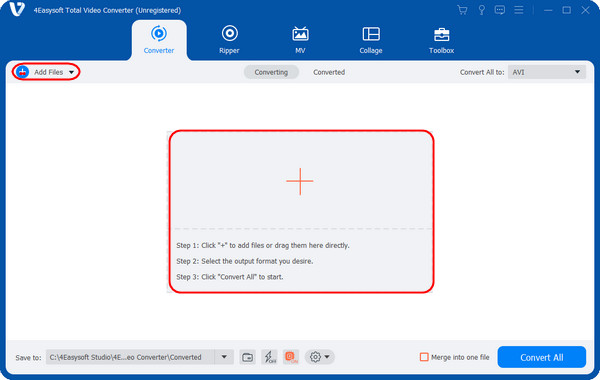
2 단계F4V 파일을 추가한 후 다음으로 이동하세요. 모두 변환 드롭다운 메뉴로 이동하여 프로그램이 제공하는 모든 형식을 확인하세요. 동영상 섹션을 선택하고 MP4 귀하가 선호하는 맞춤형 해상도로.
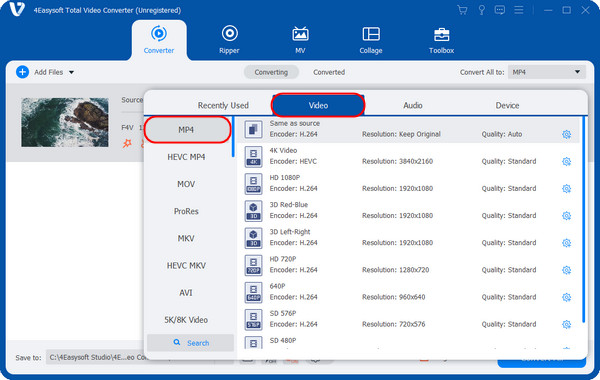
4단계비디오 및 오디오 매개변수를 추가로 변경하려면 다음을 클릭하세요. 기어 옆에 아이콘 품질. 해당 설정을 조정하여 높은 품질을 유지하세요. 클릭하세요 새로 만들기 변경 사항을 적용합니다.
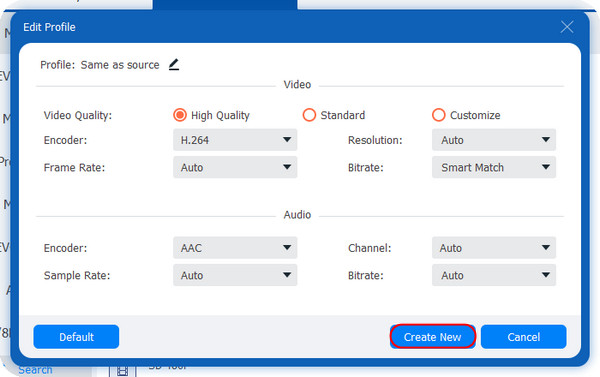
4단계사용자 정의가 완료되면 아래에서 대상 파일을 설정할 수 있습니다. 다음에 저장 메뉴. 모두 변환 만족스러운 작업이 되었다면 F4V를 MP4로 변환하는 버튼을 클릭하세요.
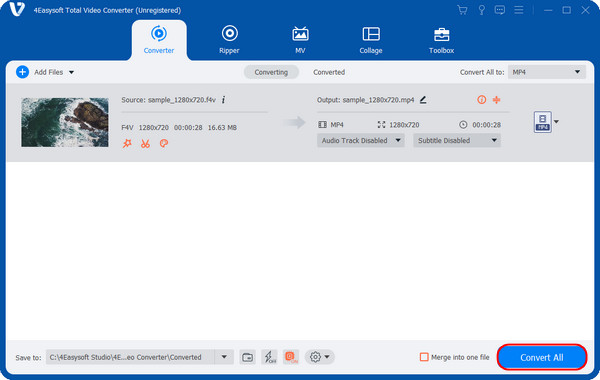
2부: F4V를 MP4로 온라인에서 무료로 변환하는 방법 - 4가지 방법
컴퓨터에 프로그램이나 소프트웨어를 설치하고 싶지 않다면 온라인 변환 도구를 사용할 수 있습니다. 좋은 점은 도구가 많고, 가장 좋은 네 가지 도구를 아래에서 설명합니다.
1. 4Easysoft 무료 비디오 변환기
4Easysoft 무료 비디오 변환기 는 AVI, VOB, MKV, MP3, WAV 등 300개 이상의 비디오 및 오디오 파일 형식을 지원하는 무료 F4V 온라인 변환기입니다. 프레임 속도, 코덱, 채널, 샘플 속도, 해상도 등과 같은 비디오 및 오디오 설정을 조정할 수도 있습니다. 그 외에도 각 파일의 품질을 손상시키지 않고 매우 빠른 속도로 일괄 변환을 지원합니다.
1 단계향하다 4Easysoft 무료 비디오 변환 선두 페이지. 시작해야 할 수도 있습니다. 발사통 첫째; 온라인 도구를 처음 사용하는 경우 다음을 클릭하세요. 지금 비디오 변환 완료하려면.
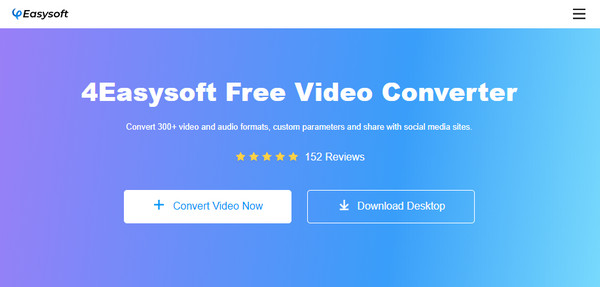
2 단계F4V 파일을 추가하면 변환 창으로 이동하게 됩니다. MP4 라디오 버튼. 추가 사용자 정의를 위해 다음을 클릭하세요. 설정 비디오 설정을 조정하려면 아이콘을 클릭하세요. 완료되면 전환하다 아래 버튼을 클릭한 다음, 변환된 F4V 파일을 저장할 원하는 폴더 대상을 선택하세요.
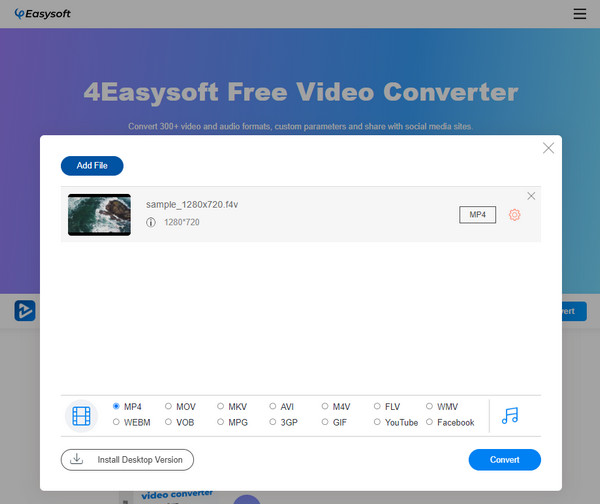
2. 잠자르
Zamzar는 F4V를 MP4로 변환하는 훌륭한 온라인 도구입니다. 또한 AVI, WebM, WAV 등 여러 형식을 지원합니다. 변환하기 전에 먼저 가입해야 하는 다른 온라인 변환기와 달리 Zamzar를 사용하면 아무것도 설치할 필요가 없습니다. 그러나 변환할 수 있는 파일의 크기가 50MB로 제한되어 있고 큰 파일 크기를 변환하려면 버전을 업그레이드해야 한다는 단점이 있습니다.
1 단계당신의 길을 찾아보세요 Zamzar 공식 웹사이트 웹 브라우저에서. 파일 추가 페이지에서 F4V 파일을 열려면 버튼을 클릭하세요.
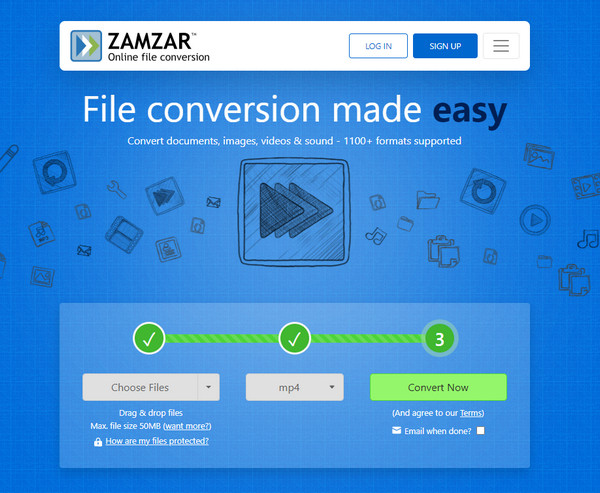
2 단계드롭다운 버튼을 누른 후 선택하세요 MP4. 완료되면 클릭하세요 전환하다 버튼을 클릭하여 변환된 F4V 파일을 받으세요.
3. 컨버티오
Convertio는 F4V를 MP4로 변환하는 또 다른 훌륭한 온라인 도구입니다. 이 온라인 변환기는 300개 이상의 파일 형식을 지원하고 25600개 이상의 변환을 수행했습니다. 또한 해상도, 품질, 코덱 등과 같은 비디오 및 오디오 설정을 사용자 지정할 수 있습니다. 또한 24시간 후 즉시 파일을 삭제하고 변환된 파일을 클라우드에 저장하지 않으며 오직 귀하만 액세스할 수 있으므로 개인 정보 보호 및 보안을 보장합니다.
1 단계이동 Convertio의 메인 사이트, 그런 다음 F4V 파일을 즉시 클릭하여 추가합니다. 파일 선택 단추.
2 단계메뉴를 클릭하세요 생략, 다음으로 이동 동영상 그리고 선택하세요 MP4. 조정하려면 다음을 선택하십시오. 설정 버튼을 클릭한 다음 클릭하세요 좋아요 저장하다.
3단계마지막으로, 전환하다 버튼을 눌러 프로세스를 시작합니다. 다운로드 버튼을 클릭하면 완료됩니다.
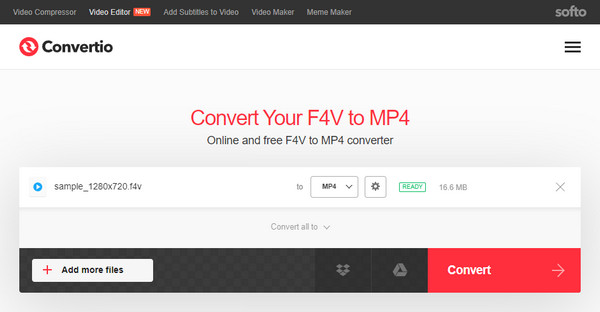
4. 클라우드컨버트
가장 많이 사용되는 온라인 변환 도구 중 하나는 CloudConvert입니다. F4V를 MP4로 효과적으로 변환하고 비디오 형식 외에도 문서, 사진, 오디오, 프레젠테이션 및 기타 파일을 지원합니다. 게다가 F4V 변환기로서 다른 온라인 도구와 달리 변환하는 동안 짜증나는 광고를 보지 못할 것입니다. 하지만 하루에 25개의 파일을 변환한 후에는 그 날이 지나야 변환할 수 있습니다.
1 단계검색 클라우드컨버터닷컴 모든 웹 브라우저에서. 파일 선택 페이지에서 F4V를 열려면 버튼을 클릭하세요.
2 단계을 누르다 로 변환하다 메뉴를 선택하고 MP4 비디오 섹션에서. 그런 다음 이동하여 설정을 조정할 수 있습니다. 렌치 서식 메뉴 옆에 있는 아이콘.
3단계마지막으로, 전환하다 버튼을 클릭합니다. 프로세스가 완료되면 클릭합니다. 다운로드 변환된 F4V 파일을 얻으려면.
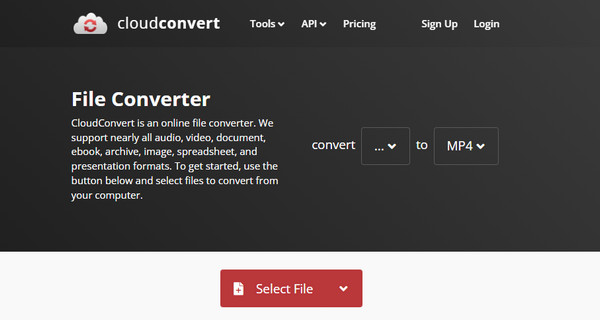
3부: F4V를 MP4로 쉽게 변환하는 방법에 대한 FAQ
-
VLC에서 F4V 파일을 재생할 수 있나요?
일반적으로 F4V 파일은 VLC 미디어 플레이어에서 재생할 수 있습니다. 하지만 가끔 재생이 멈추거나 소리가 나지 않을 수 있습니다. 더 일반적으로 사용되는 형식으로 변환하는 것이 좋습니다.
-
VLC에서 F4V를 MP4로 변환할 수 있나요?
네. VLC는 내장된 변환기로 FLV를 MP4로 변환합니다. 이를 위해 프로그램에서 미디어 메뉴를 눌러 F4V 파일을 열고 변환/저장을 클릭한 다음 프로필 드롭다운 목록에서 MP4를 선택합니다.
-
MP4는 F4V보다 품질이 더 좋나요?
MP4는 널리 지원되는 포맷으로, 대부분 기기에서 재생할 수 있으며, F4V와 대조됩니다. 하지만 품질 면에서는 둘 다 뛰어난 비디오 및 오디오 품질을 제공합니다.
결론
이제 F4V를 MP4로 변환하는 방법을 이해하셨을 겁니다. 위의 온라인 도구와 방법을 사용하면 많은 기기에서 지원하지 않는 파일을 적합한 파일로 빠르게 변환할 수 있습니다. 일상적인 변환의 경우 다음과 같은 프로그램을 구하십시오. 4Easysoft 총 비디오 변환기 좋습니다. 600개 이상의 포맷과 장치 사전 설정을 완벽하게 지원합니다. 이 다재다능한 비디오 변환기를 사용하면 편집도 가능하고, 비디오를 향상시키고, 고품질 출력을 보장할 수도 있습니다.



